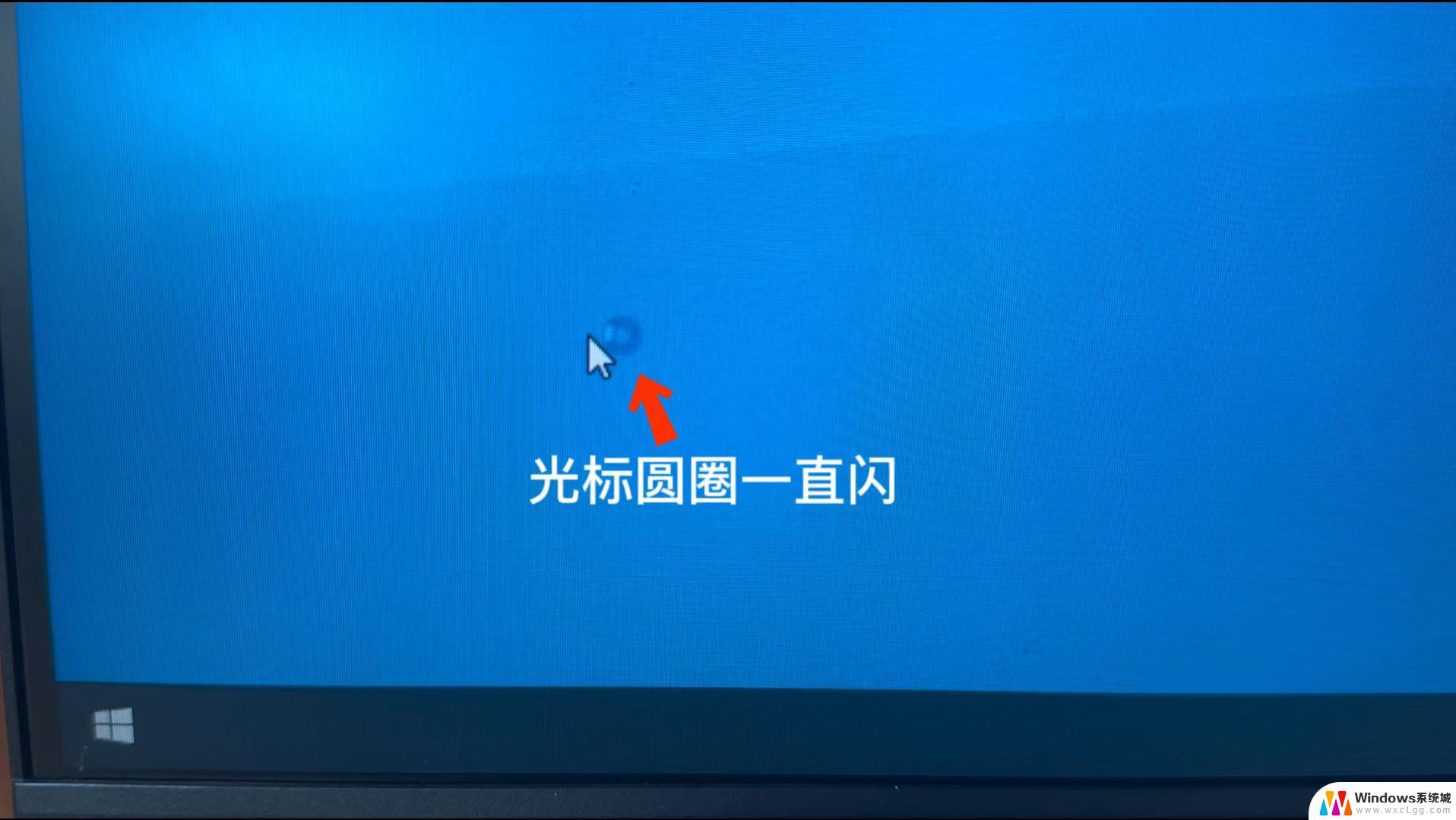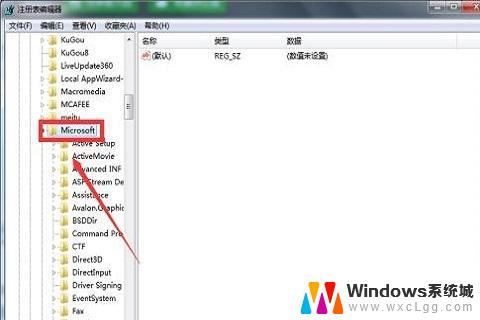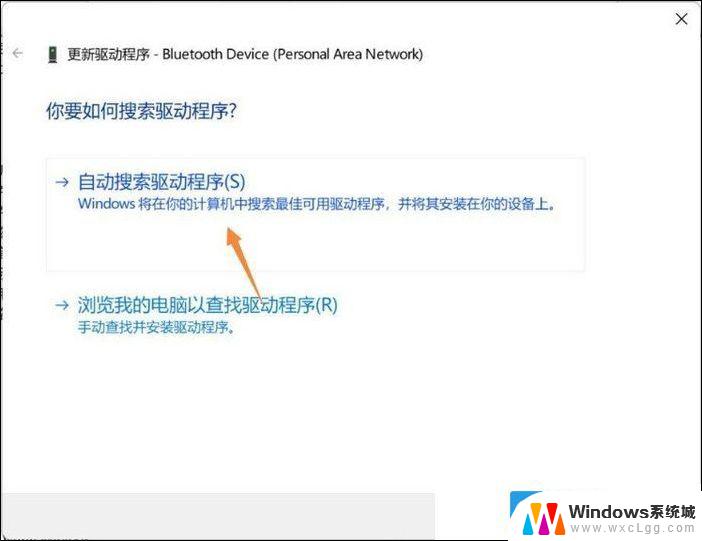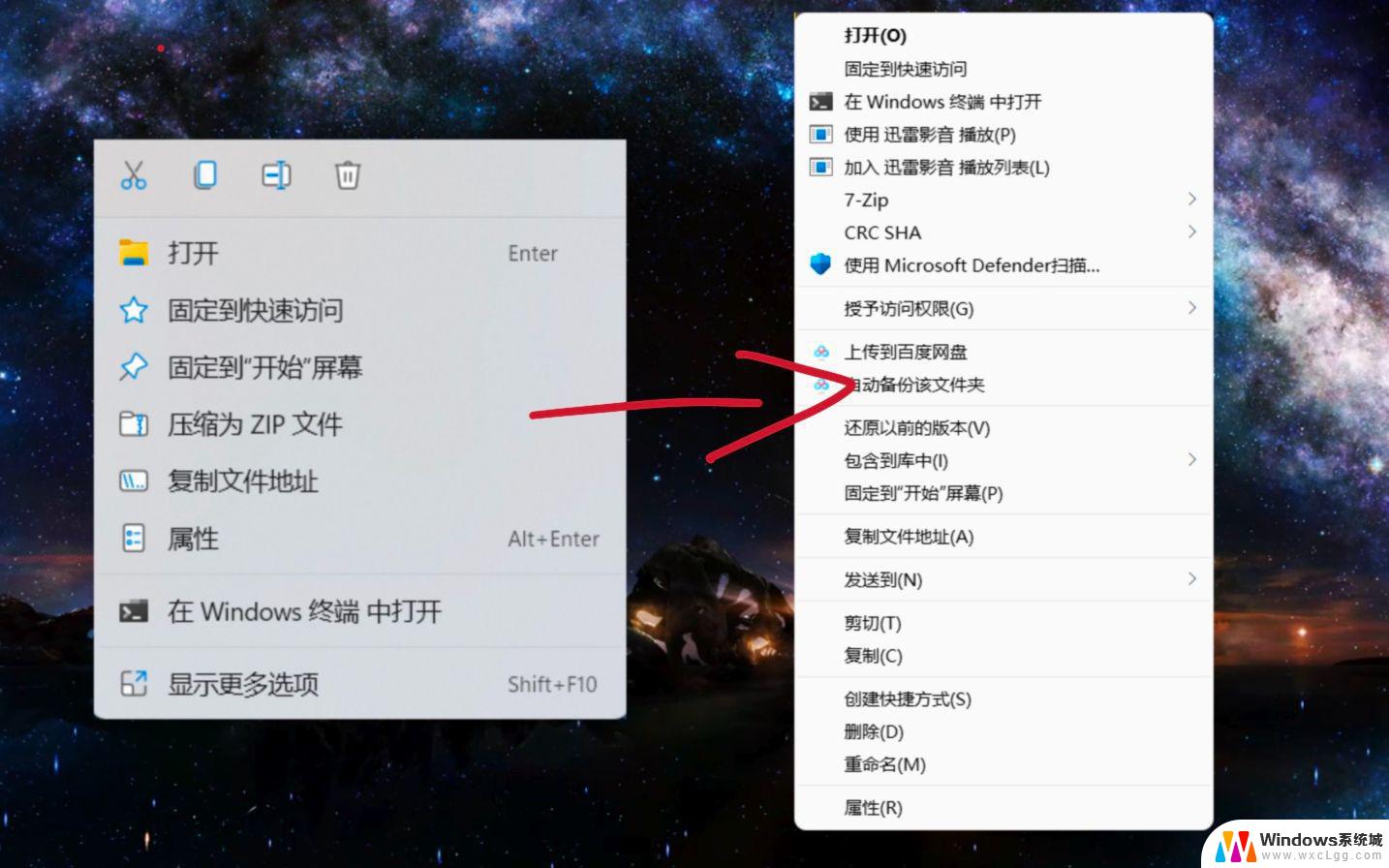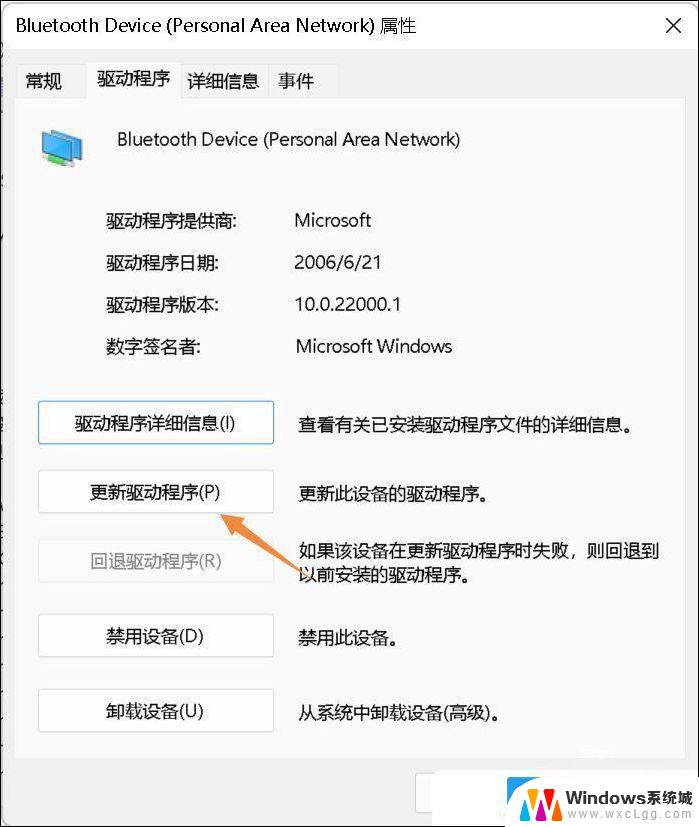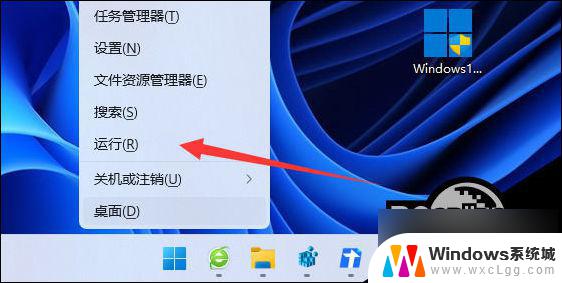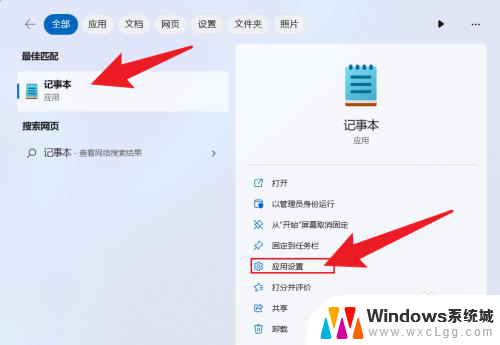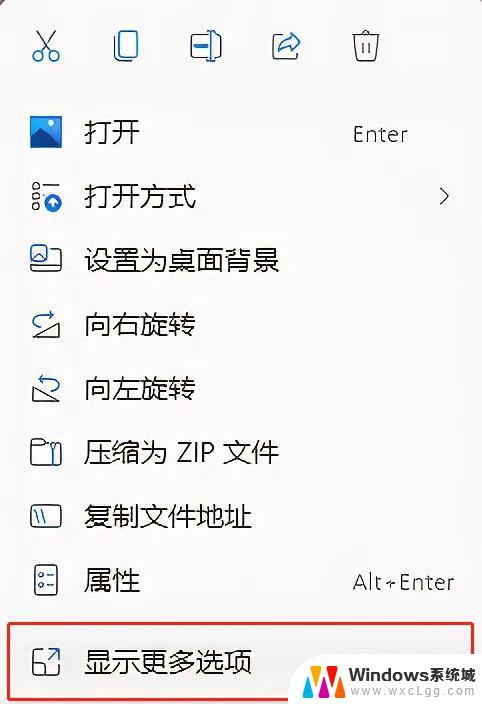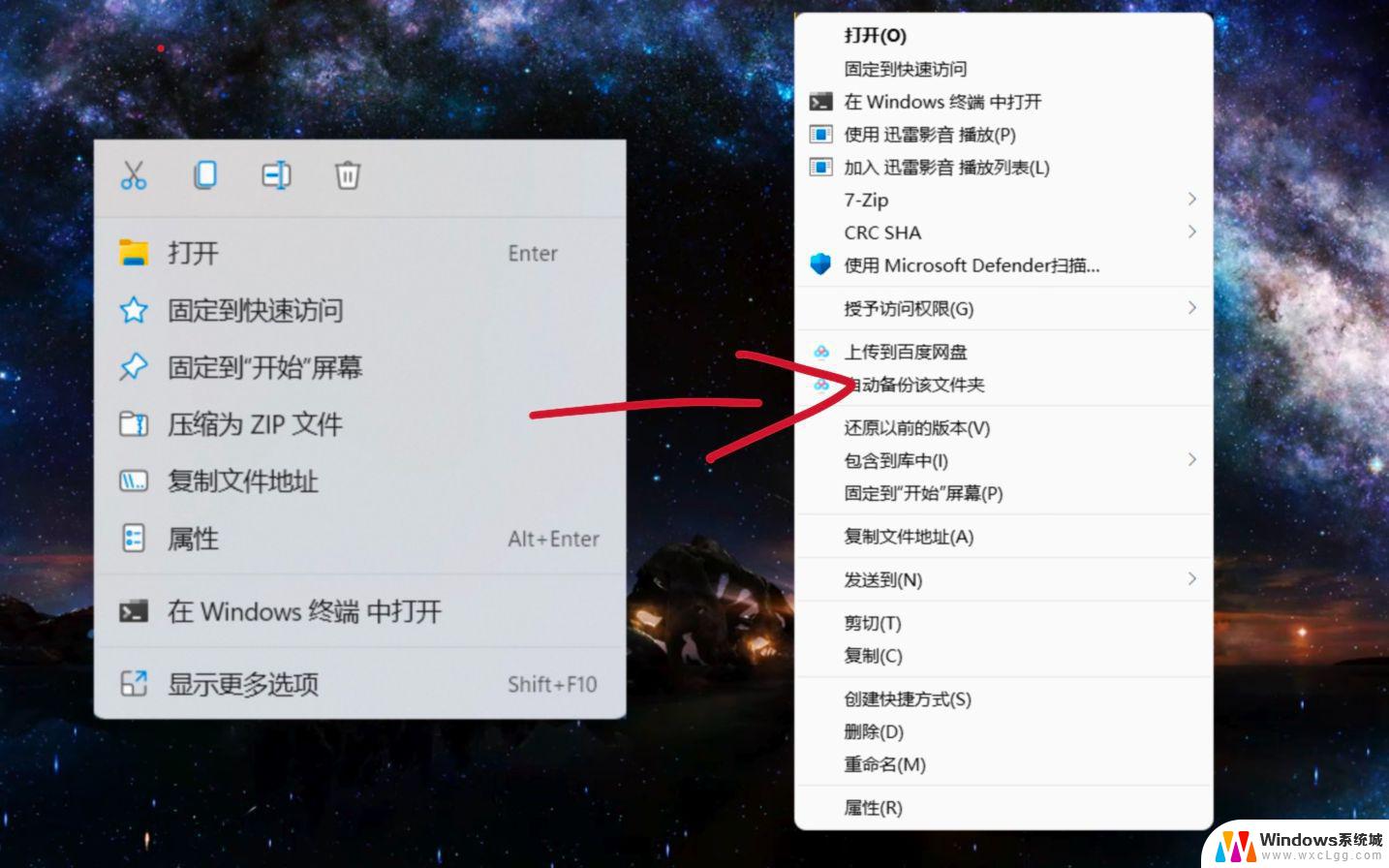win11文件右键一直转圈圈 win11右键鼠标转圈圈怎么办
当我们在使用Win11系统时,有时候会遇到文件右键一直转圈圈的情况,让人感到困扰,这种情况可能是由于系统卡顿或者软件冲突造成的。在面对这种问题时,我们可以尝试重新启动电脑或者关闭不必要的后台程序,以减轻系统负担,从而解决右键鼠标转圈圈的情况。及时更新系统补丁和驱动程序也是提高系统稳定性的有效方法。希望以上方法能帮助您解决Win11右键鼠标转圈圈的问题。
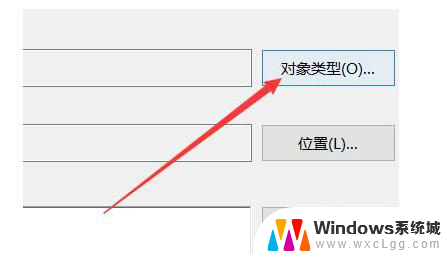
win11文件右键一直转圈圈
1、首先按下键盘“win+r”打开运行。
2、然后输入“regedit”并回车打开注册表。
3、再进入“计算机HKEY_CLASSES_ROOTDirectorybackgroundshellexContextMenuHandlers”,将“new之外的文件夹”删除掉。
4、如果无法删除,那么右键该文件夹,打开“权限”。
5、打开后,点击下面的“高级”。
6、再点击顶部的“更改”。
7、打开后,点击上方“对象类型”。
8、在其中选择“用户”并确定添加。
9、添加后,再用同样方法添加“位置”。
10、最后点击“立即查找”并将用户添加进去就可以删除了。
以上就是win11文件右键一直转圈圈的全部内容,如果有遇到这种情况,那么你就可以根据小编的操作来进行解决,非常的简单快速,一步到位。